PhotoShop制作皮肤质感文字效果教程
摘要:photoshop教程资源破旧纹理皮肤肌理牛排刀叉多博伊字体第一步:在Photoshop中创建一个新文档让我们先在Photoshop中创建一...

photoshop教程资源
- 破旧纹理
- 皮肤肌理
- 牛排
- 刀叉
- 多博伊字体
第一步:在Photoshop中创建一个新文档
让我们先在Photoshop中创建一个新文件。 因为我想创建一个可以作为桌面墙纸使用的图形,所以我设置大小为1920 × 1200像素的,当然你可以设置你自己喜欢的大小。
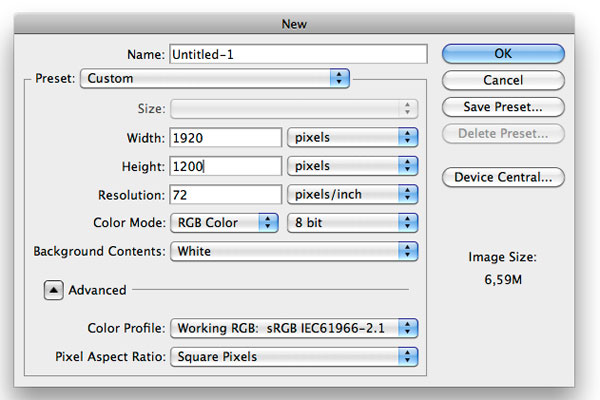
第二步:创建一个径向渐变
现在我们新建一个图层,然后选择混合模式为渐变叠加,样式为“径向”,颜色从淡红色(#e45f5f)去一个暗红色(#7a2424)。
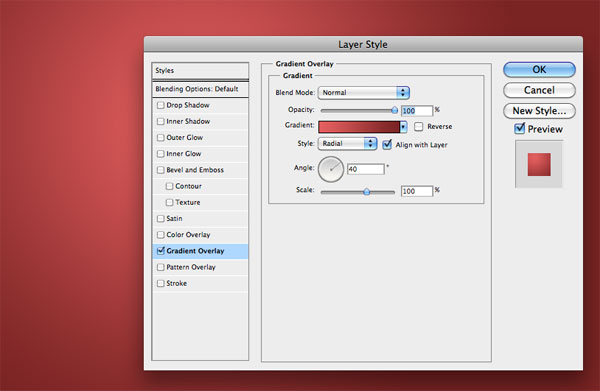
现在我们先不要关闭混合面板,然后我们点击图层拖动渐变,把高光往左移动,跟下图一样。
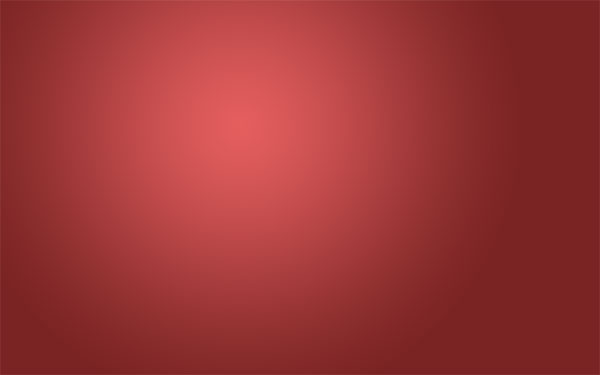
第三步:添加一个纹理背景
现在我们为背景添加点纹理,下载地址,然后把图打开拖到画布,按CTRL+T调为画布大小。

【PhotoShop制作皮肤质感文字效果教程】相关文章:
